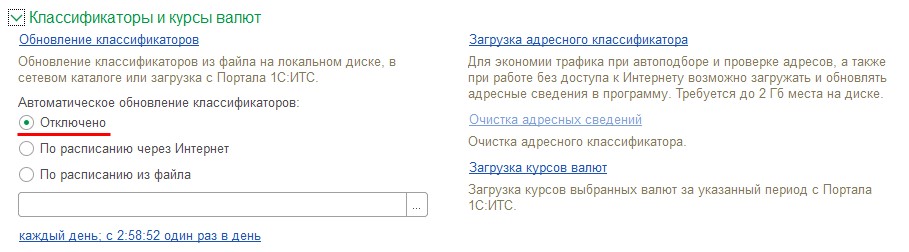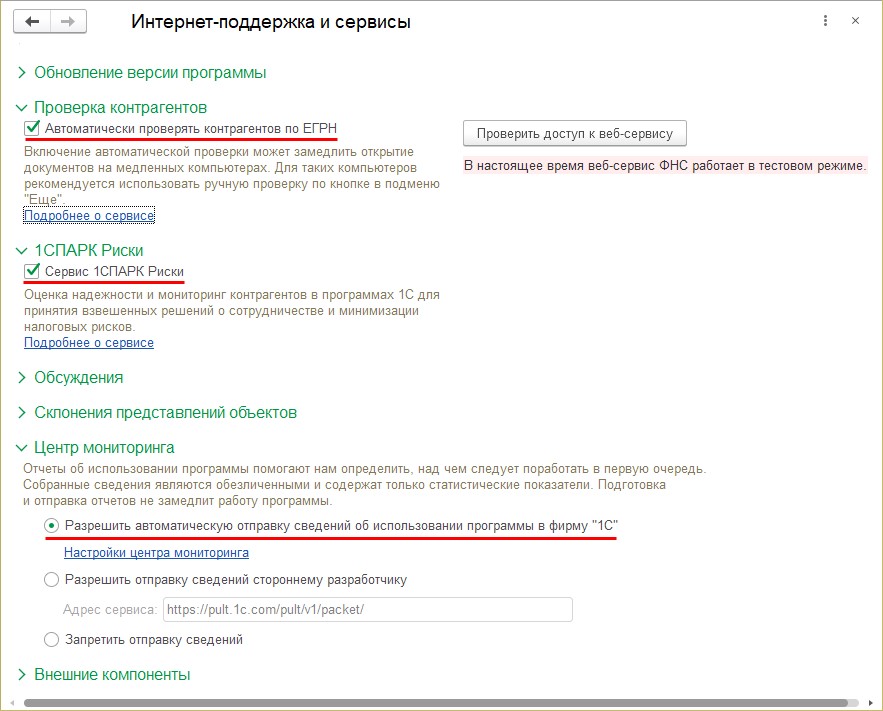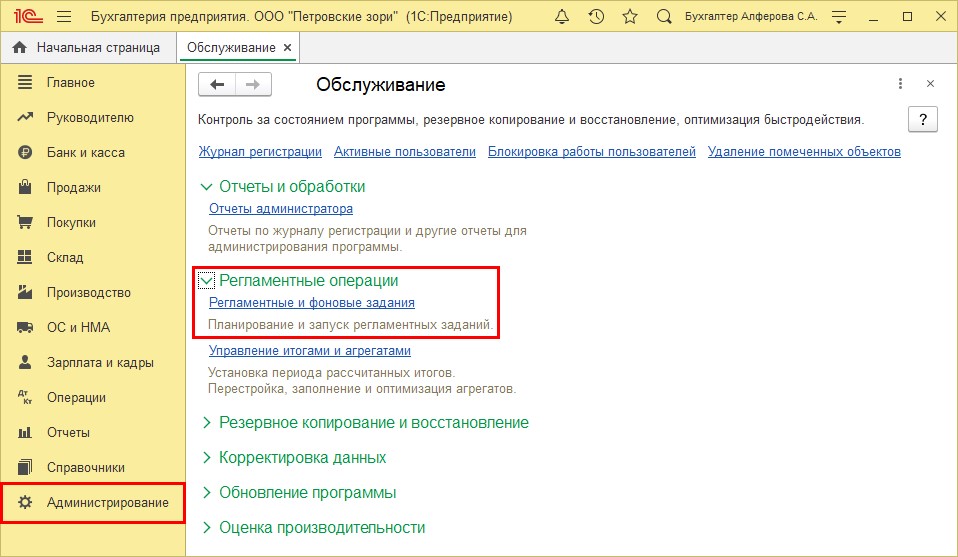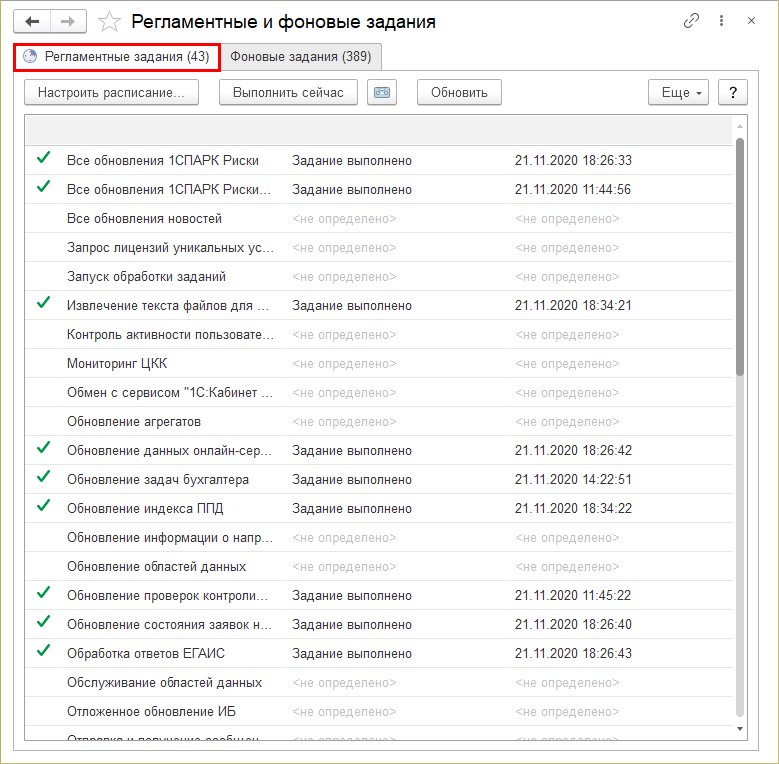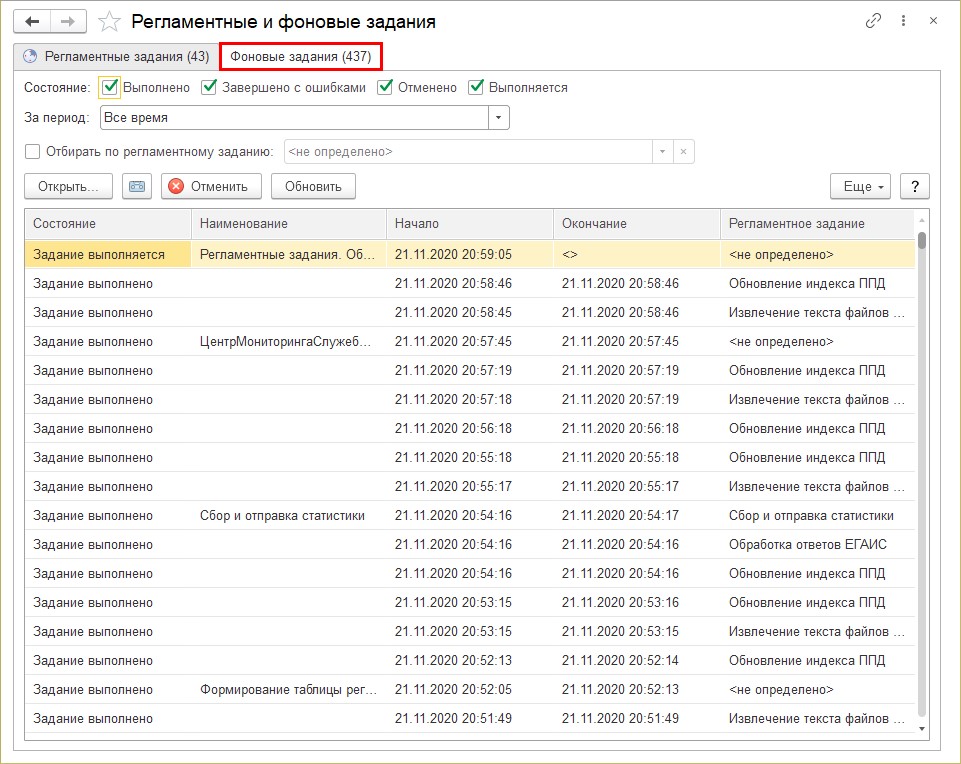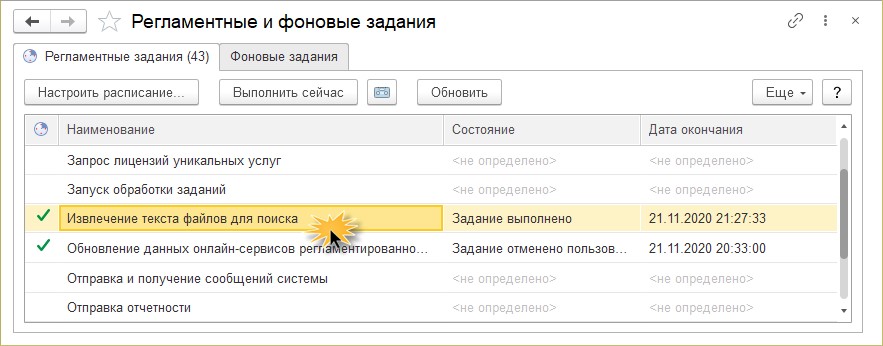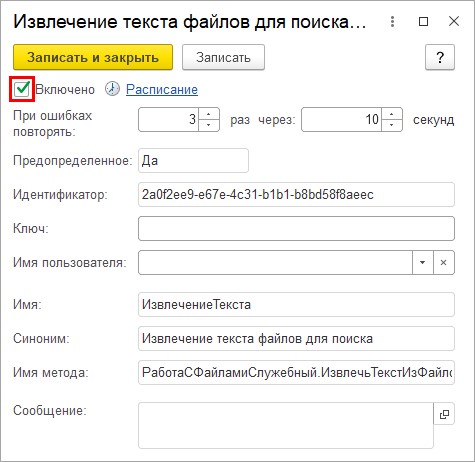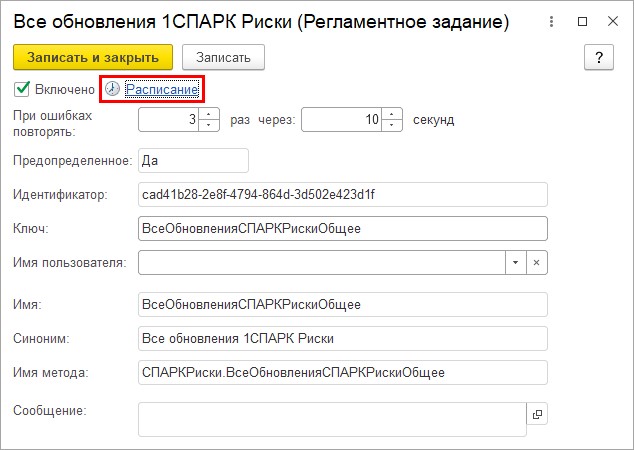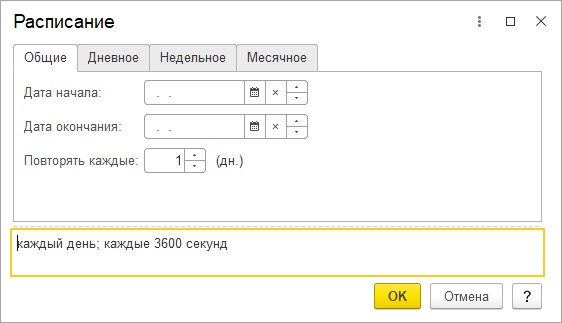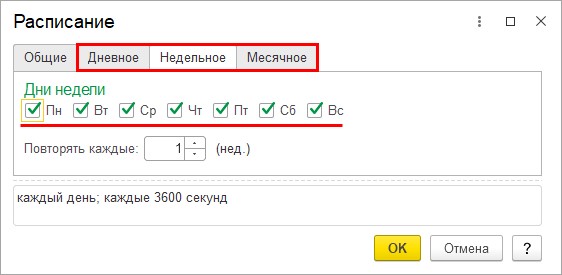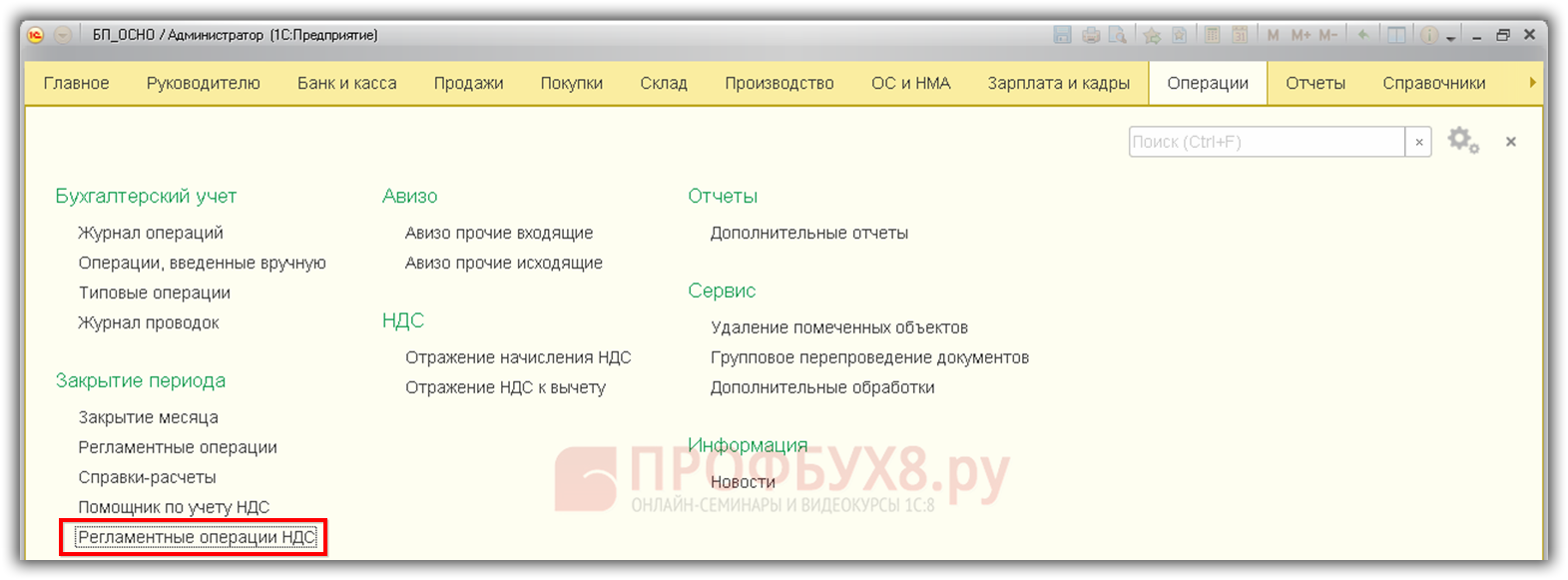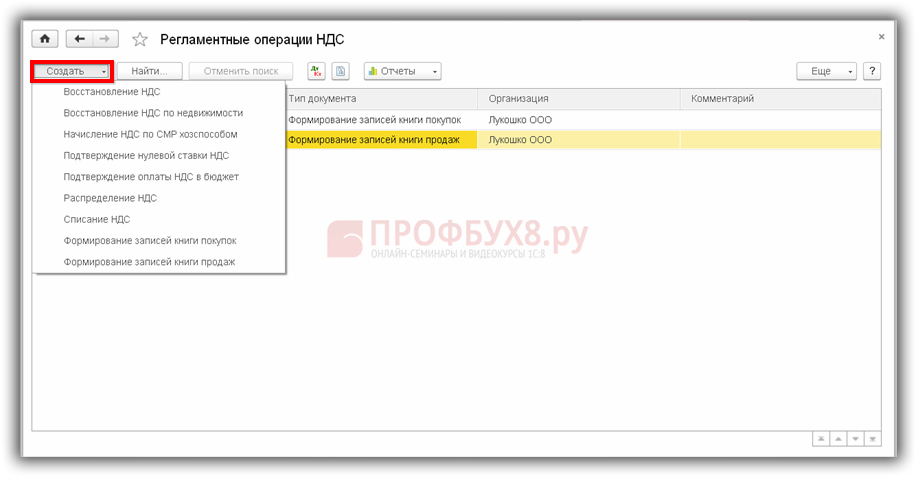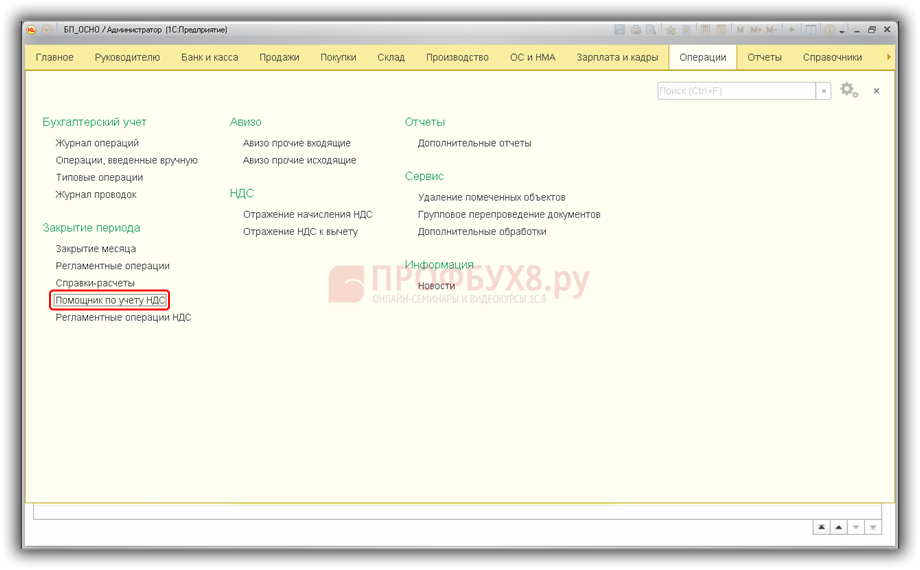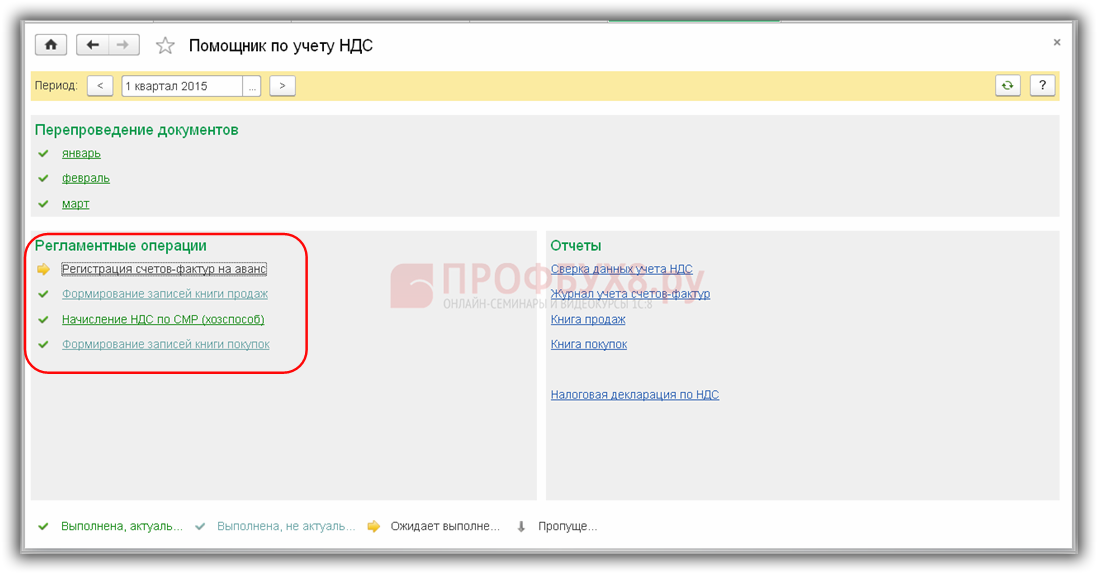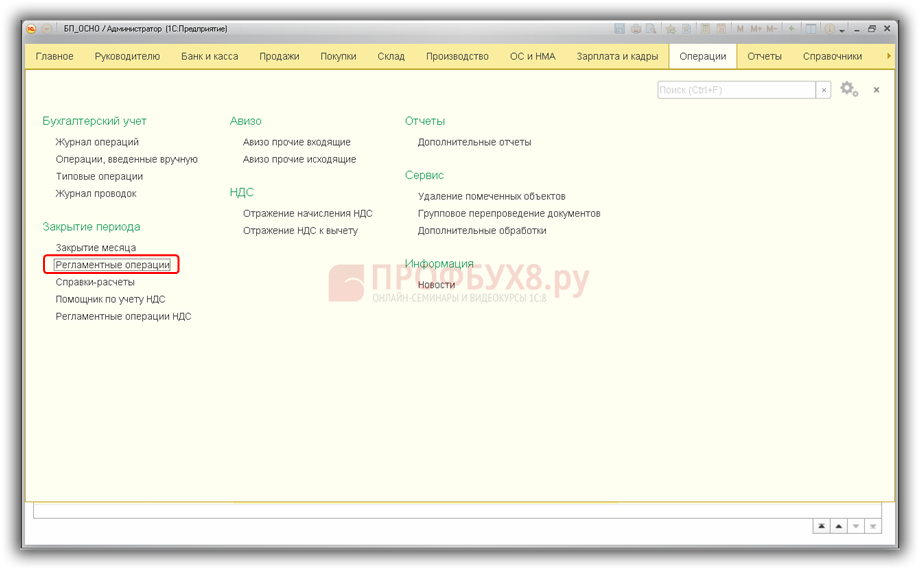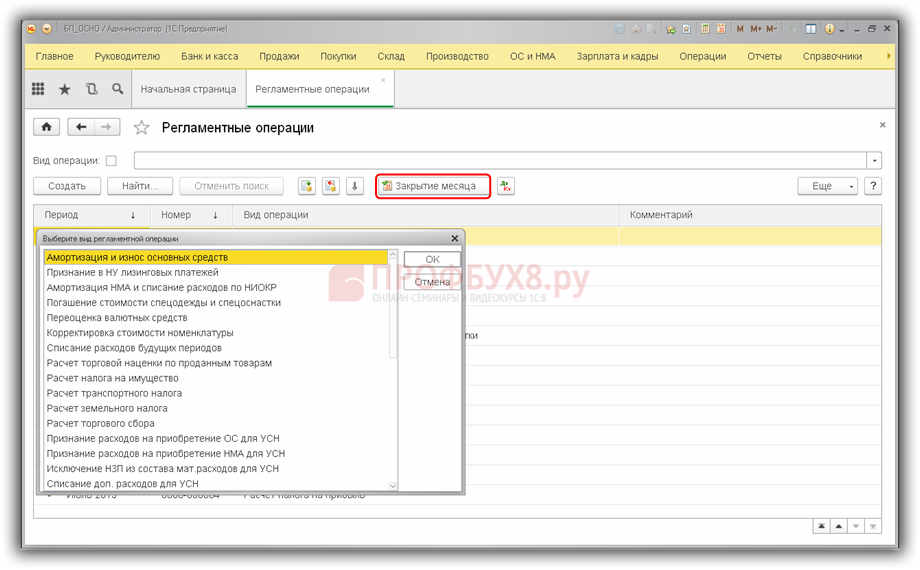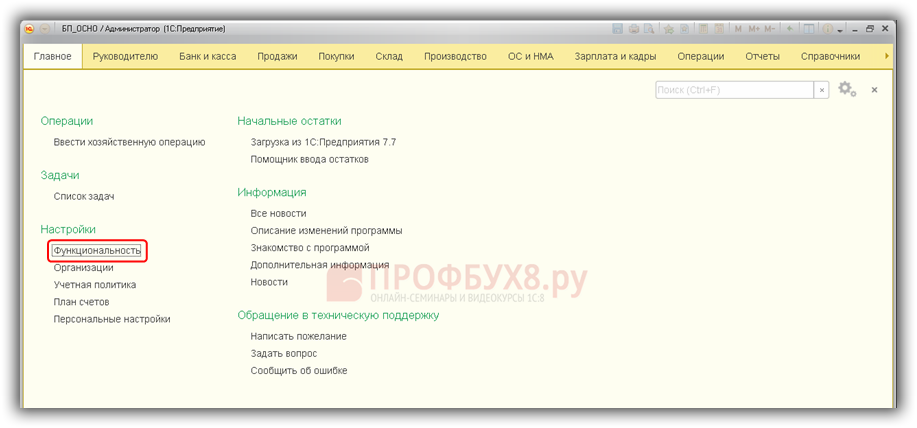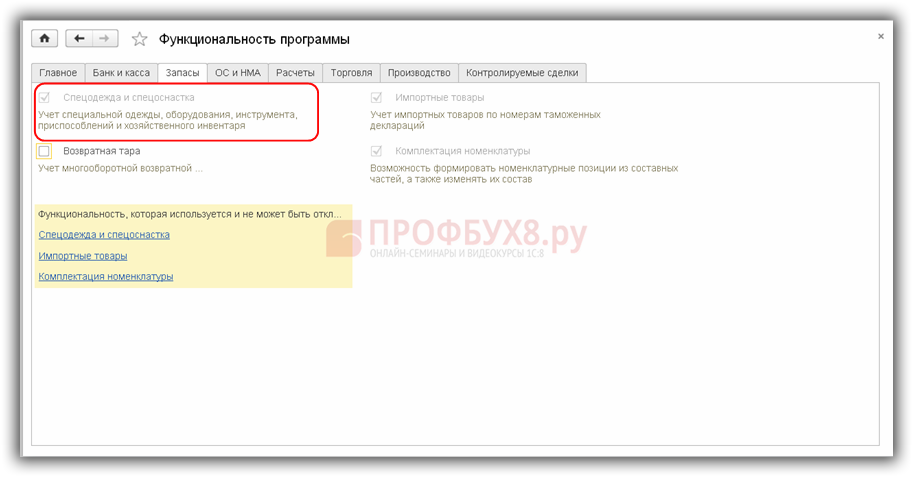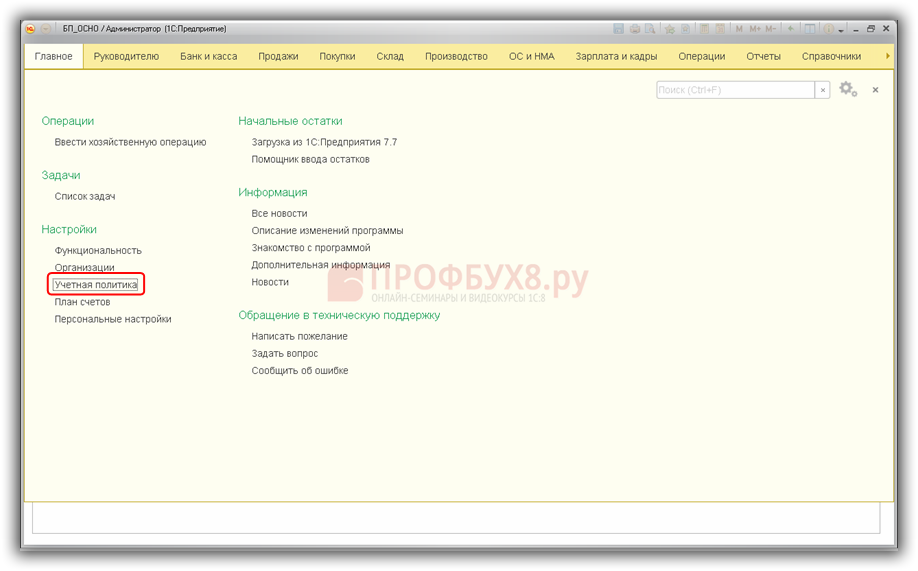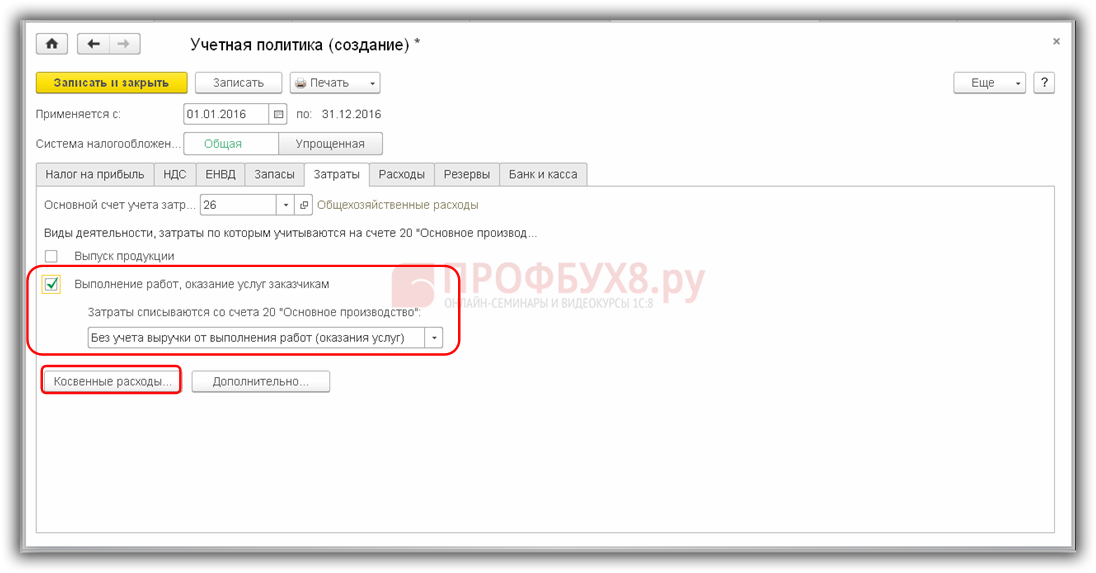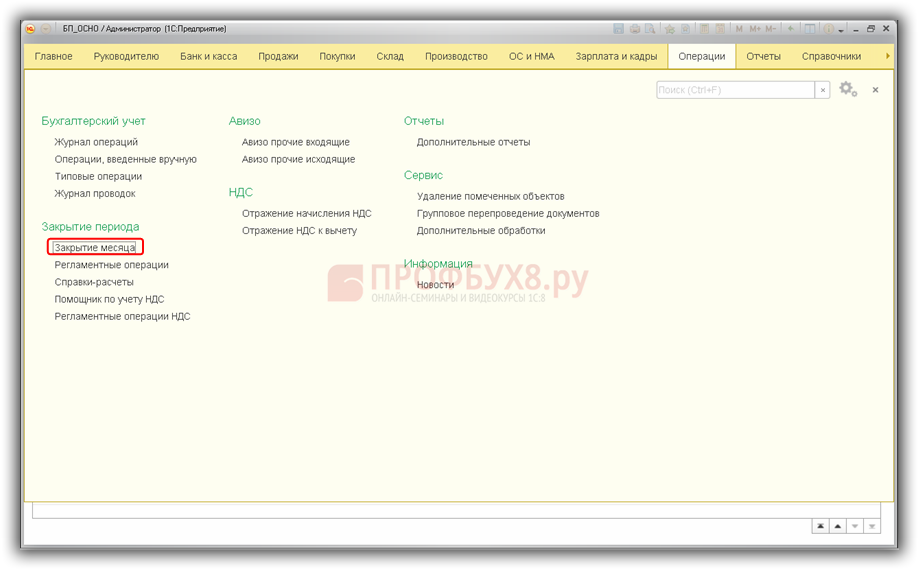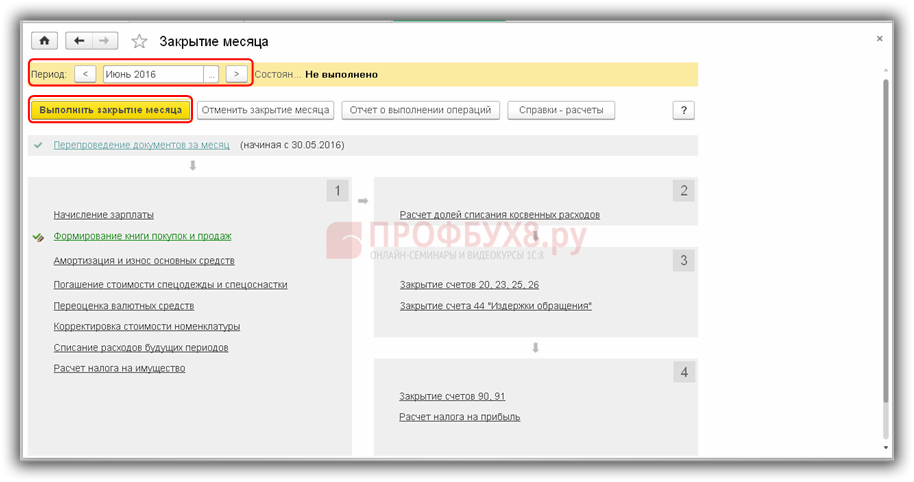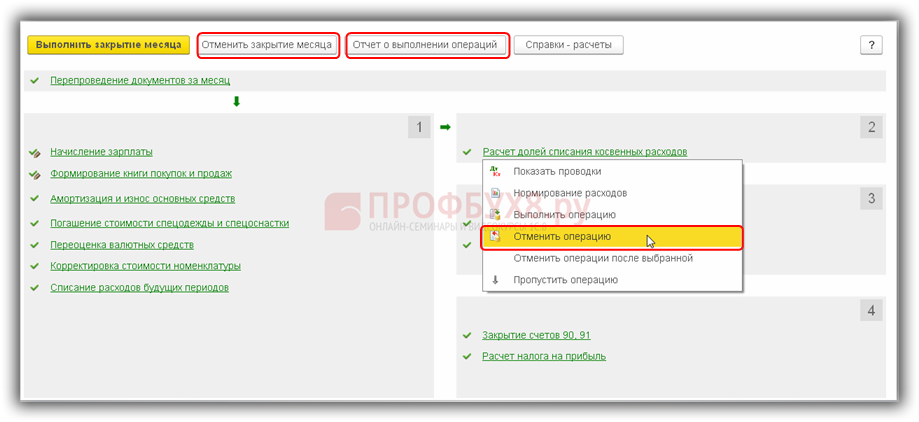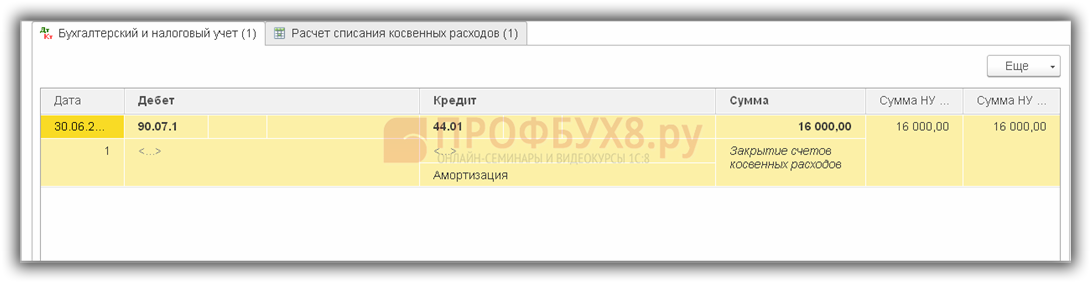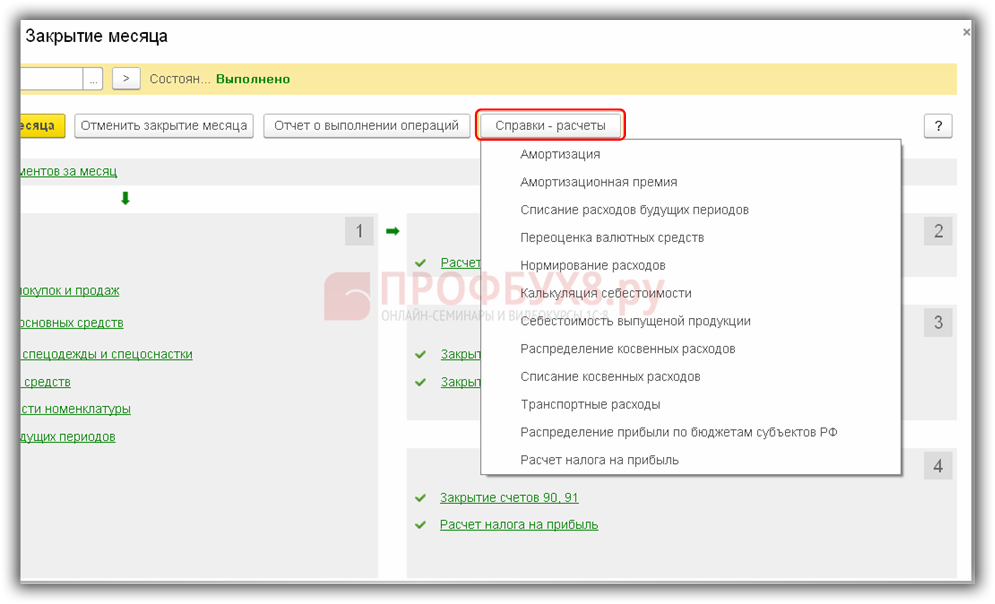Каждый бухгалтер, работающий с 1С:Бухгалтерия, сталкивается с таким понятием, как регламентные операции в программе 1С, под которым понимают перечень действий, выполняемых периодически и необходимых для закрытия счетов, формирования проводок, отображения финансового результата, расчета налогов и формирования отчетности. Примерами могут служить – зачисление амортизации, списание на текущие траты расходы будущих периодов, зачисление налогов, в том числе на прибыль, погашение стоимости спецодежды и спецоснастки, определение фактической себестоимости реализуемой продукции и услуг, расчет обязательств по НДС и др.
Для проведения этих операций служат соответствующие документы, которые создаются и проводятся в определенном порядке, который, для простоты в 1С Бухгалтерия отображен в «Закрытии месяца».
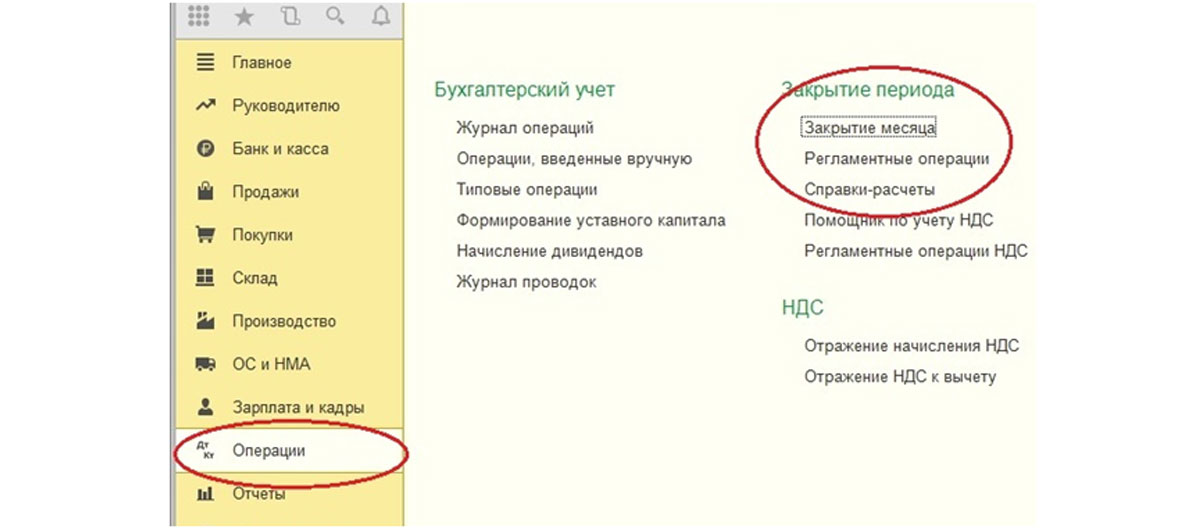
Так, после отражения бухгалтером всех хозопераций в учете, выполняется «Закрытие месяца» из меню «Операции-Закрытие периода». Все действия, выполненные этой обработкой, попадут потом в журнал «Регламентные операции».

Программа сама по пунктам выполнит все действия. Если будут какие-то замечания, программа выдаст информационное окно.
Последовательность действий по закрытию
Посмотрим, какие действия считаются регламентными в рамках закрытия нашего месяца, и в какой последовательности они производятся.
Условно все регламентные операции по закрытию месяца разделены на 4 группы. При этом их список будет отличаться в зависимости от вашей области бизнеса и от месяца проведения. Так, например, есть операции, выполняемые раз в месяц, раз в квартал, раз в год.
Как уже говорилось выше, все эти операции проводятся посредством отдельных регламентных документов, создаваемых и проводимых в определенной последовательности. Исходя как раз из этого мы и можем выделить несколько условных групп операций. То есть логика такова: сначала программа выполняет первую группу действий, затем, после успешного завершения, переходит ко второй, и далее – к третьей и четвертой.
I группа может выполняться параллельно и независимо друг от друга. В нашем примере это:
- Начисление зарплаты;
- Начисление амортизации в рамках настроек, установленных при принятии основного средства к учету (вводе в эксплуатацию);
- Списывание расходов будущих периодов (закрытие сч.97). В ходе этого часть стоимости наших расходов будет перенесена на текущие;
- Корректировка стоимости номенклатуры.
Также это могут быть: Начисление резерва по зарплате, Начисление НДС, Погашение стоимости спецодежды и спецоснастки в эксплуатации, Расчет торговой наценки по проданным товарам, Расчет налога на имущество, Расчет транспортного налога, Расчет земельного налога, Расчет торгового сбора, Признание расходов на приобретение ОС для УСН и другие.
Все эти операции отразятся на счетах затрат (будут задействованы сч. 20, 23, 25, 26, 44 и другие, используемые фирмой).
II группа – это расчет долей списания косвенных расходов. Она формирует проводки не всегда, а только когда имели место данные расходы. Примером могут быть представительские расходы, на рекламу, и т.п. Здесь осуществляется перераспределение расходов, которые не могут быть точно занесены на какой-либо вид деятельности целиком, в соответствии доле дохода каждого вида деятельности во всем объеме доходов.
III группа – закрытие счетов затрат 20, 23, 25, 26, 44. Действия данной группы обработок будут различаться в зависимости от бизнеса.
IV группа нужна для выявления финрезультата по доходам/расходам, отображенным в течение месяца на сч. 90/Продажи и 91/Прочие доходы и расходы. Найденный результат данным документом списывается на счет 99/Прибыли и убытки.
Группа включает следующие пункты:
- Расчет расходов, уменьшающих отдельные налоги;
- Закрытие счетов 90, 91;
- Списание убытков прошлых лет;
- Расчет налога на прибыль;
- Расчет налога УСН;
- Реформация баланса.
Отмена выполненных действий
Ситуации, когда бухгалтер вносит документы после закрытия месяца, случаются достаточно часто, и тут достаточно отменить операции и сделать их заново. Программа сама подскажет, когда необходимо выполнить перепроведение документов и повторную процедуру.
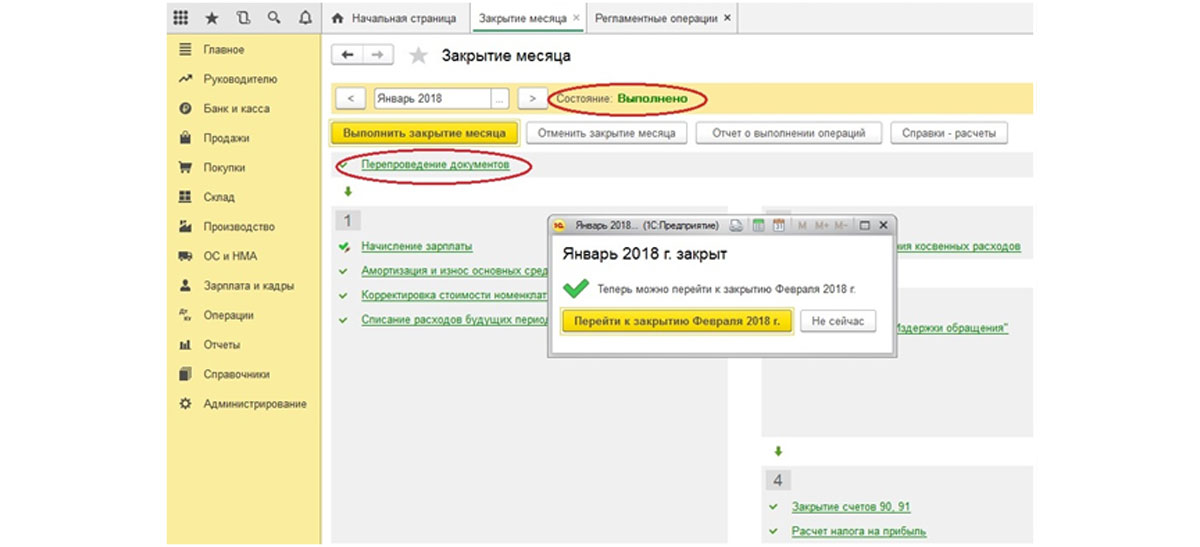
В любой момент можно отменить и само закрытие (кнопка 1, Рис. 4.).Что же происходит при этом?
- Будут отменены все произведенные регламентные действия (на экране они будут серого цвета, а не зеленого);
- В журнале соответствующие регламентные документы станут непроведенными;
- Закрытие будет в состоянии «Не выполнено».
В этом состоянии можно вносить исправления, а дальше провести закрытие заново.
Анализ регламентных операций
Проверить правильность операций можно, сформировав отчет о выполнении операций (кнопка 2) и справку-расчет (кнопка 3).
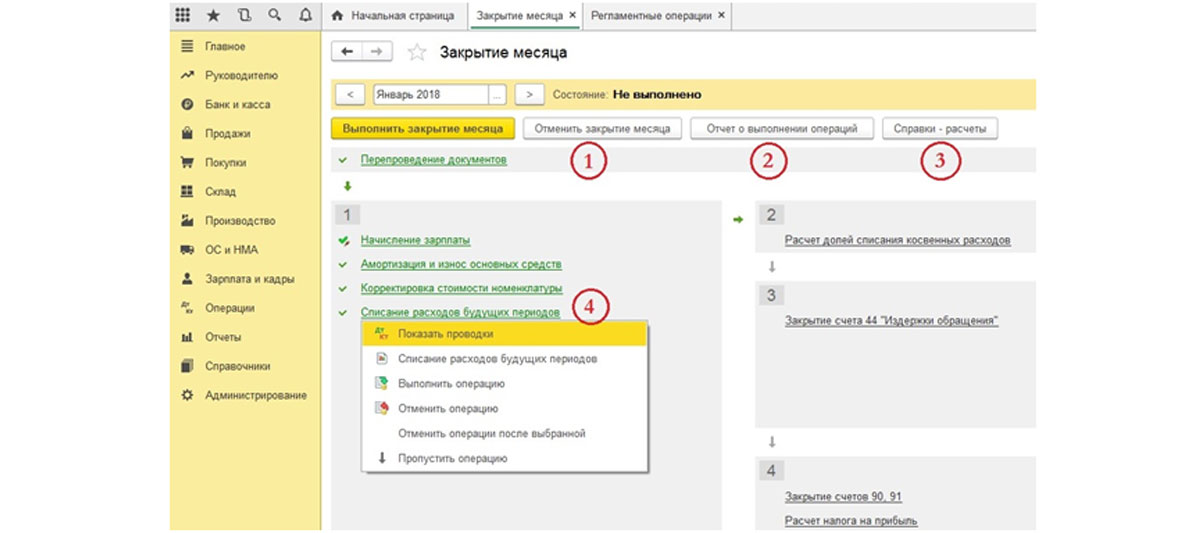
Обратим внимание на выпадающее меню, которое появляется при нажатии на строке с выполненным заданием. Здесь, в соответствующем пункте, можно просмотреть сформированные проводки. Если вам кажется, что там чего-то не хватает, надо обратиться к настройкам соответствующих пунктов.
Также отметим, что в случае удачного завершения все «строки операций» будут выделены зеленым цветом, а вверху будет указано состояние – «Выполнено», а если есть необходимость, программа предложит закрыть следующий месяц (когда вы закрываете позже текущей даты).
Бледно голубоватый цвет говорит о том, что процедуру необходимо повторять и перепроводить до тех пор, пока не исправятся указанные программой ошибки. Красный цвет говорит о наличии ошибок, которые так же необходимо устранить.

Если вы вносите документы «задним числом», программа предложит перепровести закрытие, начиная с того месяца, в котором были внесены изменения, и воссоздать порядок документов. Тут разумнее следовать подсказкам программы.
Переходя к закрытию следующих месяцев, видим, что в марте автоматически добавляется пункт «Расчет транспортного налога».
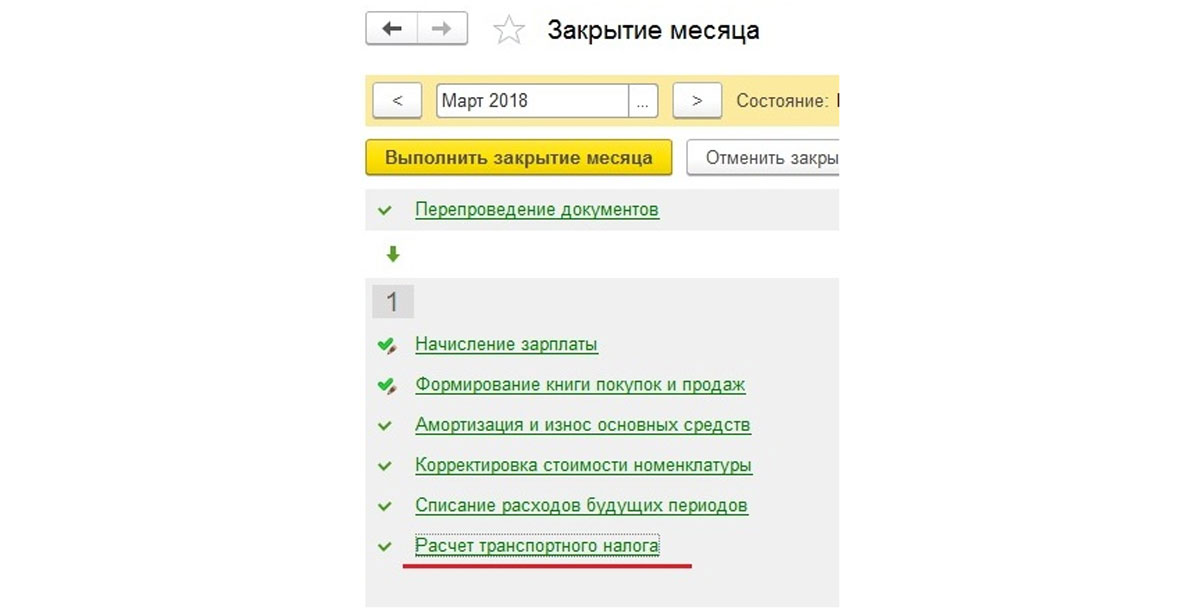
В этом пункте контекстного меню мы сформируем искомую справку-расчет.
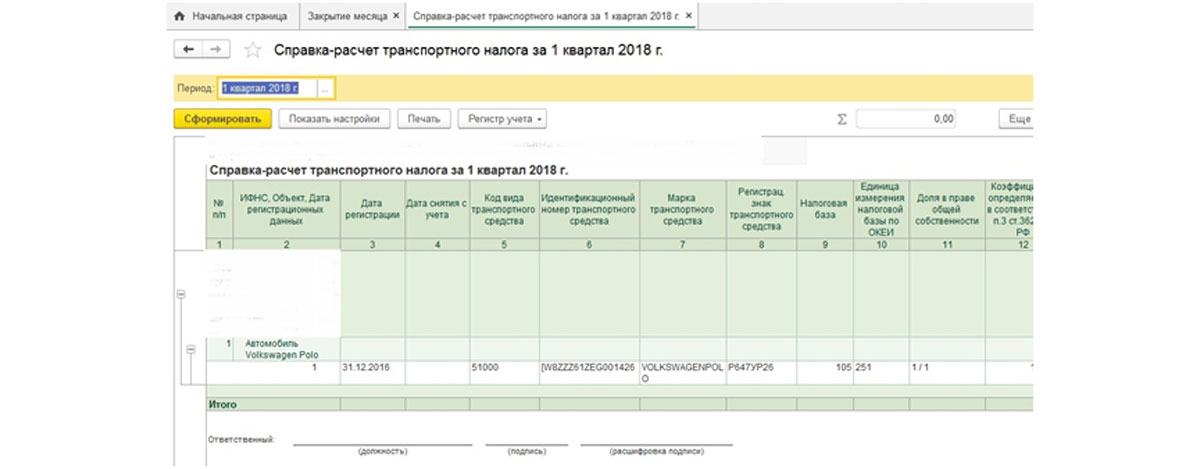
Это основные принципы работы с обработкой «Закрытие месяца», но аналогично можно просматривать и любое из выполненных заданий.
Заканчивая текст, хотелось бы ответить на популярнейший вопрос бухгалтеров: «Где увидеть сформировавшиеся документы?». Здесь все просто: необходимо зайти в «Регоперации».

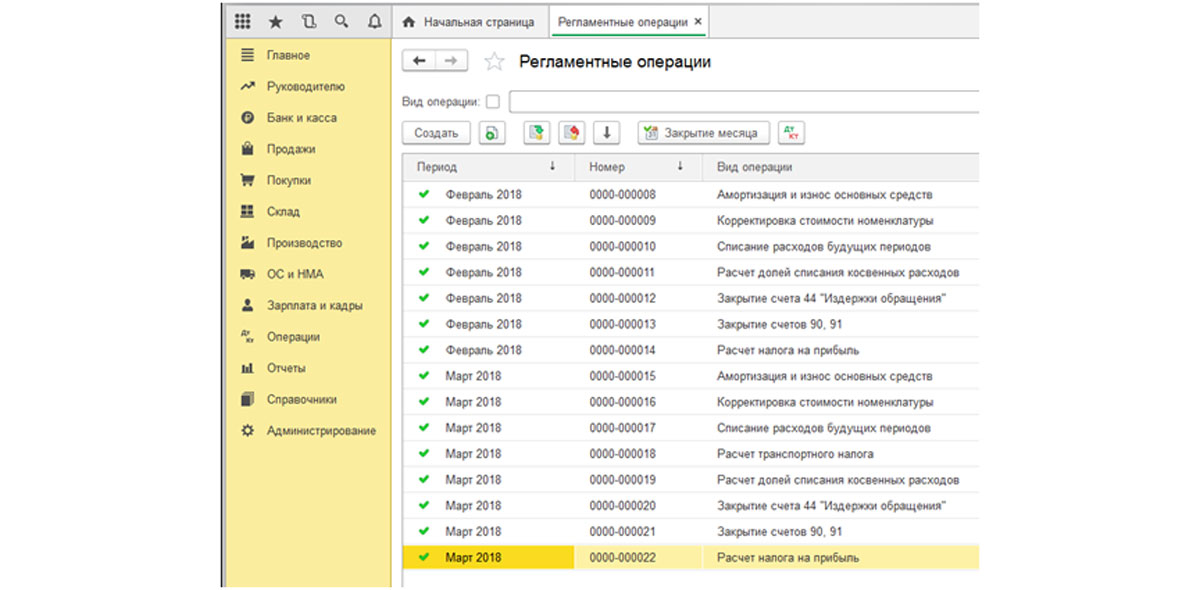
В подпункте «Справки-расчеты» можно сделать нужные нам справки.
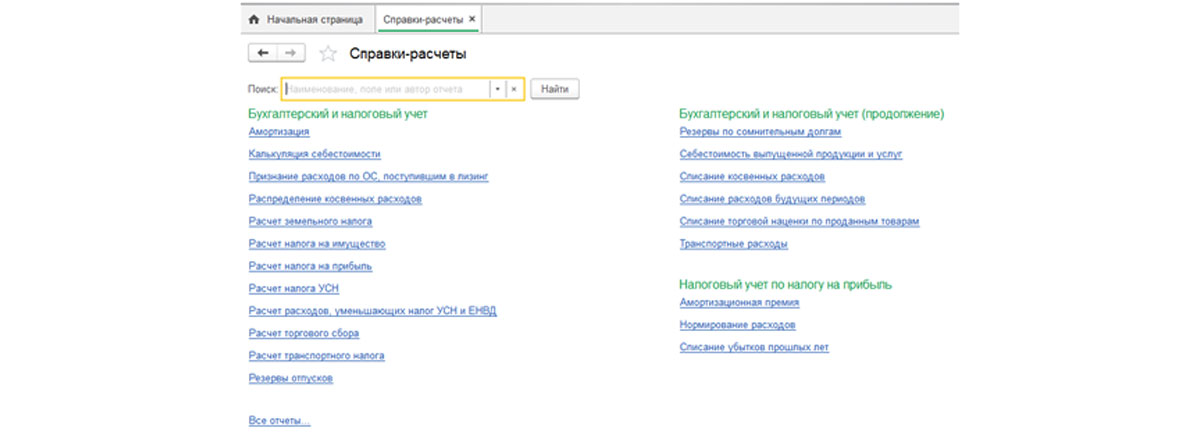
Регламентные документы влияют на актуальные бухгалтерские итоги, формирование себестоимости, а также определяют показатели деятельности фирмы в целом. Поэтому закрытие надежнее выполнять из месяца в месяц, а не раз в год за все периоды.
- Опубликовано 01.04.2021 15:56
- Автор: Administrator
- Просмотров: 18903
Зачастую пользователи жалуются на медлительность работы 1С и периодическое торможение и зависание базы при работе. Проблема может быть связана, во-первых, с нехваткой ресурсов компьютера. О параметрах компьютера для оптимальной работы 1С мы говорили ранее. Во-вторых, проблема может быть в запуске операций по обслуживанию программы, которые выполняются в фоновом режиме, в процессе ее работы. И если в серверном варианте 1С эти операции выполняются по расписанию в нерабочее время, то в файловом варианте фоновые задания выполняются непосредственно при работе пользователей. Это и приводит к замедлению работы, особенно если еще и ресурса самого компьютера недостаточно. Что такое регламентные и фоновые задания, для чего они нужны и как отключить лишние расскажем в этой статье.
Регламентные задания – это действия, выполняемые по заданному расписанию в фоновом режиме автоматически, такие как:
• ежедневная загрузка курсов валют;
• обновление классификаторов банков;
• отложенное проведение документов;
• извлечение текста;
• обновление ответов ЕГАИС;
• обновление индексов ППД
• и т.д.
Вы спросите: «Зачем загружать и обновлять классификаторы или справочники, которые не используются или при необходимости могут быть обновлены пользователем вручную?»
Действительно: «Зачем?». Ведь можно самим при необходимости загрузить справочник банков или обновить курс валют. Естественно, если организация периодически покупает и продает валюту данная операция для нее актуальна. Но для остальных пользователей – это лишнее. И такие «ненужные» операции можно просто отключить.
Некоторые настройки «проверок и обновлений» включены в разделе «Администрирование» – «Интернет поддержка и сервисы».
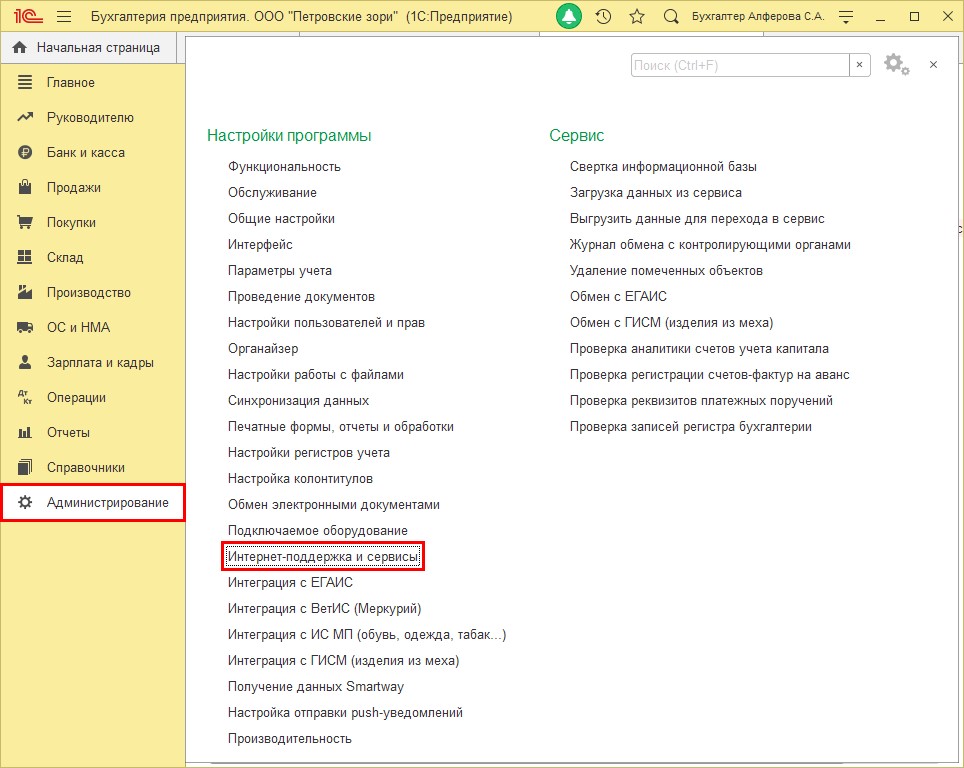
Отключить загрузку классификаторов можно в разделе «Администрирование» – «Интернет поддержка и сервисы» – подраздел «Классификаторы и курсы валют».
Выполнение регламентных операций включается автоматически, если установлены соответствующие настройки сервисов программы, таких как:
• «Автоматическая проверка контрагентов по ЕГРН»;
• «Сервис 1СПАРК Риски»;
• «Автоматическая отправка сведений об использовании программы в фирму «1С».
Посмотрим, где найти эти регламентные задания и какие у них настройки.
Шаг 1. Перейдите в раздел «Администрирование – «Обслуживание».
Раскрыв подраздел «Регламентные операции», откройте гиперссылку «Регламентные и фоновые задания».
В открывшемся окне две закладки:
Регламентные задания – это перечисление возможных операций и отметка об их выполнении.
Если у строки написано «не определено», значит оно не выполняется и не настроено. При необходимости пользователь может задать для него настройки.
Есть список действий, у которых стоит отметка «задание выполнено». Если для пользователя данное действие не актуально, его можно отключить.
Фоновые задания отражают сведения о выполнении регламентных заданий: какие выполнены или завершены с ошибками, отменены или выполняются.
Регламентные задания, которые по умолчанию предопределены в программе, отмечены зеленой галочкой.
Что они означают? Рассмотрим некоторые из них.
Все обновления 1С СПАРК Риски позволяют отслеживать изменения в деятельности контрагентов: ликвидация, реорганизация, смена руководителя и т.п. Сервис обновляет информацию, используя различные источники (данные ЕГРЮЛ, Единый федеральный реестр сведений о фактах деятельности юридических лиц и т.п.).
Извлечение текста файлов для поиска выполняется для быстрого поиска данных в файлах, прикрепленных к информационной базе.
Обновление задач бухгалтера выполняет обновление информации задач организации: сдача деклараций и отчетов, уплата налогов, начисление зарплаты, выплата аванса и т.п.
Обновление индекса ППД выполняет обновление индекса полнотекстового поиска. Задание включается автоматически при включенной настройке поиска данных в разделе «Администрирование» – «Общие настройки». Полнотекстовый поиск данных управляет поиском в документах, отчетах, файлах.
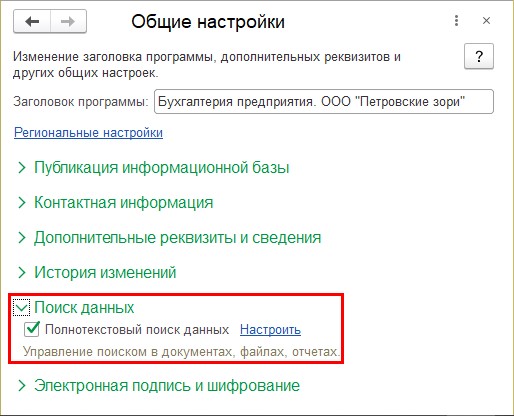
Проверка контрагентов обновляет данные для проверки корректности записи ИНН и КПП контрагентов.
Сбор и отправка статистики собирается и отправляется статистика по работе программы 1С. Это регламентное задание не замедляет работу программы.
Удаление неактуальной информации синхронизации убирает информацию синхронизации, не удаленную в результате сбоев.
Программой предусмотрено множество других регламентных операций, которые пользователь может включать и отключать. Но делать это надо осознанно.
Настройка регламентных операций в 1С.
Рассмотрим, как можно отключить или включить выполнение регламентного задания.
Например, у нас нет и не используются вложенные файлы в программе 1С и регламентное задание «Извлечение текста файлов для поиска» для нас не актуально и не имеет смысла.
Давайте отключим его выполнение.
Шаг 1. Откройте регламентное задание двойным щелчком мышки.
Шаг 2. Снимите галочку «Включено» и выполнение данного регламентного задания отключится.
У отключенного регламентного задания зеленая галочка убралась.
Так, наблюдая за работой компьютера, можно отключать неиспользуемые регламентные задания.
Если отключать задание не желательно, можно изменить его расписание. Например, вместо ежедневного запуска, установить – раз в неделю.
Шаг 3. Откройте регламентное задание «1С СПАРК Риски» и перейдите по гиперссылке «Расписание».
В настройке установлено повторять каждый день.
Пользователь может настроить расписание:
• «Дневное»;
• «Недельное»;
• «Месячное».
Шаг 4. Перейдите на закладку расписания «Недельное» и снимите галочки, оставив дни, когда следует запускать данное задание.
Можно задание выполнять раз в неделю, раз в месяц, в зависимости от настройки пользователя.
При одновременной работе в файловой базе нескольких пользователей, от 4-х и более, выполнение регламентных заданий может существенно тормозить их работу.
Чтобы не запутаться в регламентных заданиях правильнее, где возможно, отключать не сами задания, а настройки в программе, включающие их. Например, полнотекстовый поиск, проверка контрагентов, обновление классификаторов и справочников, автоматическая проверка обновлений – раздел «Интернет поддержка и сервисы» раздел «Администрирование».
Мы рассмотрели настройку, включение и отключение регламентных заданий. Конечно, тот факт, что регламентные и фоновые задания выполняются автоматически, по четкому определенному сценарию, не отвлекая пользователя от работы, является «плюсом» и удобно в работе.
Поэтому, если у вас проблемы со скоростью работы программы, рассмотрите и другие причины. Возможно не достаточные характеристики компьютера, сильно большой объем накопленной информации, замедление работы в результате сбоя.
И еще совет: почистите свой компьютер, рабочий стол от лишних файлов, лишних копий баз и т.д. Постарайтесь максимально расчистить пространство, чтобы программе было где «развернуться, да разгуляться»! Часто это действия в разы убыстряет работу 1С.
Автор статьи: Ольга Круглова
Понравилась статья? Подпишитесь на рассылку новых материалов
Добавить комментарий
Регламентные операции в 1С 8.3 – это перечень обязательных расчетных операций, которые нужно выполнить для закрытия счетов и формирования проводок, отражения финансового результата, расчета налогов и формирования отчетности.
В базе 1С 8.3 присутствуют следующие регламентные операции:
- Регламентные операции по НДС;
- Регламентные операции (закрытие месяца).
Содержание
- 1 Регламентные операции по НДС в 1С 8.3
- 1.1 Помощник по учету НДС
- 2 Закрытие месяца в 1С 8.3 Бухгалтерия пошагово
- 2.1 Шаг 1. Настройка процедуры закрытия месяца
- 2.2 Шаг 2. Запуск процедуры закрытия месяца
- 2.3 Шаг 3. Последовательность закрытия месяца в 1С 8.3
- 2.4 Отмена выполнения регламентных операций по закрытию месяца
- 2.5 Шаг 4. Отчеты по завершающим операциям месяца
- 2.6 Шаг 5. Проводки и регистры
- 2.7 Шаг 6. Справки-расчеты
- 2.8 Вам будет интересно
Регламентные операции по НДС в 1С 8.3
Для формирования регламентных операций НДС откройте раздел Операции – Закрытие периода – Регламентные операции НДС:
Перечень всех возможных операций в программе 1С 8.3 доступен по кнопке Создать:
- Восстановление НДС – операция по восстановлению принятых к вычету сумм НДС по нулевой ставке. При создании операции в шапке нужно указать, где будет проставлена сумма налога – в книге покупок либо продаж.
- Восстановление НДС по недвижимости – операция по восстановлению сумм налога по объектам недвижимости, которые введены в эксплуатацию и используются для не облагаемых НДС операций, в соответствии с п.2 статьи 170 НК РФ.
- Начисление НДС по СМР хозспособом – данная операция начисляет НДС по работам строительно-монтажного характера, выполненных самой организацией и не принятых к учету объектам строительства как основные средства (согласно п.10 статьи 167 НК РФ).
- Подтверждение нулевой ставки НДС – данная операция подтверждает или не подтверждает нулевую ставку НДС по операциям реализации.
- Подтверждение оплаты НДС в бюджет – операция регистрирует факт получения отметки налоговой в Заявлении о ввозе товаров и уплате косвенных налогов.
- Распределение НДС – распределяет НДС по операциям, облагаемых налогом, не облагаемых, или облагаемых по нулевой ставке по ценностям, списанным на расходы.
- Списание НДС – операция предназначена для списания на расходы НДС, который предъявлен поставщиком, но не может быть принят к вычету.
- Формирование записей книги покупок – операция отражает вычеты по НДС по счетам-фактурам, которые не попали в книгу покупок ранее, а также по счетам-фактурам, где налог принимается к вычету частями.
- Формирование записей книги продаж – операция по восстановлению НДС с авансов и отражения сумм в книге продаж.
Как найти и исправить ошибки по НДС в 1С 8.3 для правильного ведения учета и формирования отчетности по НДС читайте в нашей статье.
Помощник по учету НДС
Для работы с регламентными операциями НДС в 1С 8.3 присутствует помощник. Он проверяет правильность и последовательность данных операций для корректного заполнения книг покупок и продаж, а также декларации по НДС. Помощник находиться в разделе Операции – Закрытие периода – Помощник по учету НДС:
Помимо самого списка операций, который должен быть выполнен, помощник фиксирует статус выполнения каждой их них:
- Ожидает выполнения;
- Выполнена, актуальна;
- Выполнена, не актуальна.
Для корректного формирования декларации НДС все операции должны иметь статус Выполнена, актуальна:
Внимание! Если в 1С 8.3 операции НДС были созданы в процессе работы по мере необходимости, то рекомендуется перед составлением отчетности воспользоваться помощником и перепровести указанный перечень в хронологической последовательности. Как это сделать читайте в нашей статье.
Рекомендуем посмотреть наш семинар про порядок проведения камеральной проверки декларации по НДС, про ошибки, которые выявляются при такой проверке и как избежать эти ошибки:
Закрытие месяца в 1С 8.3 Бухгалтерия пошагово
Данная процедура состоит из регламентных операций. Каждая операция проводиться отдельным документом в определенной последовательности. Для формирования регламентных операций откройте раздел Операции – Закрытие периода – Регламентные операции:
Перечень всех возможных операций в программе 1С 8.3 доступен по кнопке Создать. Однако создавать операции вручную не рекомендуется, 1С 8.3 сама определяет необходимый перечень согласно установленным настройкам программы, учетной политики организации и проведенным первичным документам:
Шаг 1. Настройка процедуры закрытия месяца
Настройки параметров учета
Для настройки параметров учета в 1С 8.3 откройте раздел Главное – Настройки – Функциональность:
На каждой закладке необходимо флажком отметить те хозяйственные операции, которые будут присутствовать в учете организации. Например: если организация ведет учет спецодежды, оборудования и хозяйственного инвентаря, то на закладке Запасы нужно установить флажок Спецодежда и спецоснастка:
После установки флажка в 1С 8.3 появиться функционал по учету специальной одежды, приспособлений, оборудования.
По оснастке, для которой первичными документами установлен срок полезного использования, при закрытии месяца будет создан расчетный регламентный документ Погашение стоимости спецодежды и спецоснастки.
Настройки учетной политики
Для настройки учетной политики в 1С 8.3 откройте раздел Главное – Настройки – Учетная политика:
При формировании регламентных документов важное значение имеет порядок закрытия счетов 20, 23, 25, 26. Правила распределения и списания затрат устанавливаются пользователем в настройках учетной политики на закладке Затраты. Например: если в организации основной вид деятельности – это выполнение работ либо оказание услуг, то необходимо установить порядок списания затрат с 20 счета:
По кнопке Косвенные расходы устанавливаются методы распределения общепроизводственных и общехозяйственных расходов.
Шаг 2. Запуск процедуры закрытия месяца
Для автоматического закрытия месяца и проведения необходимых регламентных операций в 1С 8.3 создан помощник Закрытие месяца:
1. Откройте помощник раздел Операции – Закрытие периода – Закрытие месяца или нажмите кнопку Закрытие месяца непосредственно в самом журнале регламентных операций:
2. Установите период закрытия:
3. Если в базе 1С 8.3 ведется учет не по одной, а нескольким организациям, то укажите наименование организации для которой осуществляется закрытие.
4. Для восстановления хронологической последовательности введенных документов воспользуйтесь функцией Проведение документов за месяц. Если перепроведение не требуется, то откройте гиперссылку и нажмите Пропустить операцию.
5. Чтобы запустить расчет регламентных документов нажмите кнопку Выполнить закрытие месяца.
Шаг 3. Последовательность закрытия месяца в 1С 8.3
Данная процедура состоит из 4 этапов:
- К 1-му этапу относятся расчетные операции по различным участкам учета. Они могут осуществляться независимо друг от друга по мере готовности или не выполняться вовсе, если отсутствуют данные учета или не включены настройки. Например: если в учете отсутствуют расходы будущих периодов, то и расчет по ним производиться не будет.
- Приступить ко 2-му этапу возможно только после расчета всех операций 1-го этапа, так как они могут повлиять на сумму формирования расходов. Этап состоит из одной операции Расчет долей списания косвенных расходов, которая определяет соотношение списания косвенных расходов между видами деятельности с разными системами налогообложения.
- На 3-м этапе производится:
- закрытие производственных и коммерческих счетов затрат;
- расчет фактической себестоимости полуфабрикатов и готовой продукции, работ и услуг, произведенных за месяц;
- корректировка себестоимости реализованной продукции (работ, услуг);
- распределение расходов по видам деятельности для организаций на УСН и для учета ИП.
- На 4-м этапе рассчитывается финансовый результат за месяц и сумма налога на прибыль. При выполнении регламентных операций за декабрь 1С 8.3 также проводит операцию Реформация баланса.
Процедура закрытия считается завершенной после выполнения всех перечисленных операций, то есть каждый регламентный документ должен иметь статус Выполнена, актуальна. В случае если операция выполнена с ошибкой, то 1С 8.3 присвоит ей соответствующий статус и приостановит закрытие месяца пока ошибка не будет устранена. Узнать информацию об ошибке можно кликнув мышью по названию операции.
Отмена выполнения регламентных операций по закрытию месяца
Для отмены процедуры закрытия периода в целом воспользуйтесь кнопкой Отменить закрытие месяца. Для отмены отдельной регламентной операции нажмите кнопку Отменить операцию, при этом все последующие операции приобретут статус Выполнена, неактуальна:
Чтобы получить краткий отчет о проведенных операциях в 1С 8.3 воспользуйтесь кнопкой Отчет о выполнении операций.
Шаг 4. Отчеты по завершающим операциям месяца
Получить информацию о назначении каждой операции можно по кнопке Открыть справку в журнале Регламентные операции:
Шаг 5. Проводки и регистры
После завершения процедуры по каждой операции в 1С 8.3 доступны бухгалтерские проводки и регистры. Чтобы открыть записи для просмотра, щелкните мышью по названию операции и нажмите кнопку ДтКт:
Шаг 6. Справки-расчеты
Чтобы посмотреть подробности расчетов, а также сохранить информацию в бумажной форме воспользуйтесь кнопкой Справки-расчеты. Программа 1С 8.3 выдаст перечень доступных отчетов по проведенным регламентным документам:
Как сделать закрытие месяца в 1С 8.3; что необходимо сделать перед закрытием месяца либо года, в том числе перед составлением любой декларации; о типовых ошибках в 1С 8.3, как их найти и исправить при процедуре закрытия месяца – все это смотрите в нашем видео уроке:
Поставьте вашу оценку этой статье:
Загрузка…
Дата публикации: Июл 14, 2016
Поставьте вашу оценку этой статье:
Загрузка…
Выполнение регламентных операций закрытия месяца. Обзор рабочего места, исправление возникающих ошибок. Получение финансового результата.
Закрытие месяца в УТ 11
Для получения корректного финансового результата деятельности предприятия в программе необходимо выполнить ряд регламентных операций, на языке 1С это называется закрытием месяца. Для удобства пользователей создано отдельное рабочее место.
Регламентные операции выполняются последовательно одна за другой. Какие-то из них являются необходимыми, какие-то нет (как правило они скрыты и не выполняются вообще). Основными процедурами являются:
- формирование движений по данным взаиморасчетов,
- распределение затрат и расчет себестоимости,
- распределение доходов и расходов по направлениям деятельности.
Некоторые регламентные операции необходимо выполнять вручную (отмечены пиктограммой с желтым треугольником), остальные выполняются автоматически. Пиктограмма с красным кружком говорит о том, что операция не выполнялась (или выполнена с ошибками), зеленая галка свидетельствует об успешном выполнении процедуры.
В настройках рабочего места можно:
- скрыть операции не требующие выполнения (на самом деле операций большое количество, но не все их требуется выполнить в нашем случае),
- скрыть операции выполненные успешно,
- скрыть пояснения к операциям.
Тут же можно настроить автоматическое закрытие месяца (по расписанию).
При настройке автоматического выполнения можно выбрать организацию, необходимость закрытия какого-то конкретного контура учета (оперативный или регламентированный) и настроить расписание выполнения.
Из списка настроек можно открыть перечень возможных проверок состояния учета. При выделении в списке любой проверки в нижней таблице будут выведены ошибки, зарегистрированные данной проверкой.
Любую проверку в списке можно запустить на выполнение, вызвав контекстное меню:
Также в настройках можно подкорректировать параметры операции расчета себестоимости (делать это я не рекомендую).
По кнопке F1 можно открыть справку.
В первую очередь выполним операции, требующие ручного управления:
- перейдем на взаиморасчеты онлайн,
- изменим метод оценки стоимости запасов по организации.
Закрытие месяца можно делать по конкретной организации, а можно по всем организациям сразу.
Для старта закрытия нажимаем Выполнить операции, в строке состояния можно увидеть текущую выполняемую процедуру.
В случае успешного выполнения операций напротив каждой будет стоять зеленая галка:
Переходим к следующему месяцу, на этот раз при закрытии появилась ошибка распределения расходов и доходов, откроем исходный документ:
При нажатии на Подробнее открывается соответствующий список документов, открываем документ по организации Северная звезда:
На первой вкладке указана организация и ответственный пользователь, далее на отдельных вкладках перечислены доходы и расходы.
При попытке проведения документа появляется сообщение, которое окончательно вносит ясность насчет причин ошибки.
В текущем месяце зарегистрированы расходы по двум статьям. Для статей настроено распределение по выручке. А выручки по направлениям деятельности в этом месяце не зарегистрировано. Решение тут одно – изменить способ распределения.
Как вариант, отнесем расходы на конкретное направление деятельности, для этого создаем новый способ распределения.
И выберем его в настройках статьи расходов (чтобы в дальнейшем при закрытии других месяцев расходы по этой статье распределялись корректно).
И меняем способ распределения в самом документе. Пробуем еще раз закрыть месяц – на этот раз все ОК:
Еще при закрытии могут возникать сообщения о необходимости оформления счетов-фактур и таможенных документов.
В таком случае по гиперссылке нужно перейти в помощник по учету НДС и, пользуясь подсказками, создать недостающие документы.
Впервые на сайте?
Помимо обучающих статей и видеоуроков здесь вы найдете большое количество внешних разработок для типовых конфигураций 1С.
Они позволят вам проще и быстрее выполнять рутинные операции в программе, а также
добавят совершенно новые функции.
99% разработок авторские и представлены
только на этом сайте.
Если вы увидели ошибку обнаружены курсовые разницы по регистрам расчетов с клиентами и поставщиками, то перепроведите регламентные операции по расчету курсовых разниц.
Финансовые результаты в УТ 11
После успешного закрытия месяцев можно анализировать финансовые результаты предприятия, для этого существует специальный отчет.
В этом отчете собраны данные по доходам и расходам предприятия за выбранный период, разделенные по направлениям деятельности.
Как видно из отчета, расходы по выплате процентов и комисии по кредитам распределились между направлениями пропорционально выручке, а вот курсовые разницы целиком отнесены на продажу товаров.
Похожую картинку можно увидеть в другом отчете – Доходы и расходы предприятия (правда тут не будет разбивки по направлениям деятельности).
Для определения корректного финансового результата необходимо закрытие не только текущего месяца, но и всех предыдущих (с момента начала ведения учета).
В случае создания или изменения документов задним числом вам придется повторно делать закрытие не только месяца, в котором были занесены эти документы, но и всех последующих. Поэтому рекомендуется делать закрытие месяца после того, как вы уверены в том, что нет необходимости в довнесении или изменении документов. И, конечно, не помешает установка даты запрета редактирования.
Чтобы оставить комментарий, зарегистрируйтесь и авторизуйтесь на сайте.